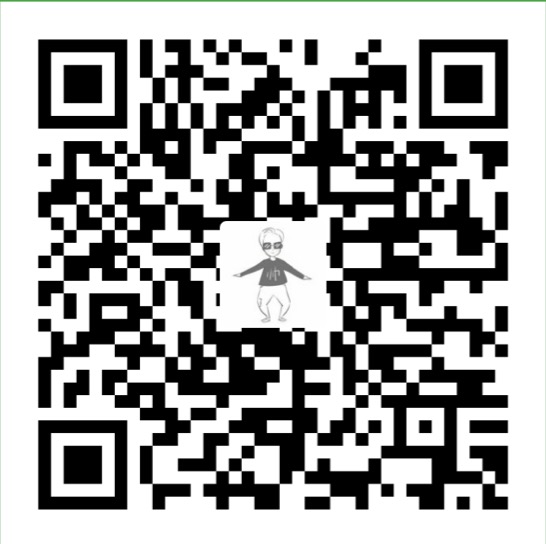1、从mysql官网上找到download,然后选择下面的Mysql Community Server,找到对应的mac版本,即后缀名为.dmg的文件,点击下载,然后点击下图中的按钮即可下载。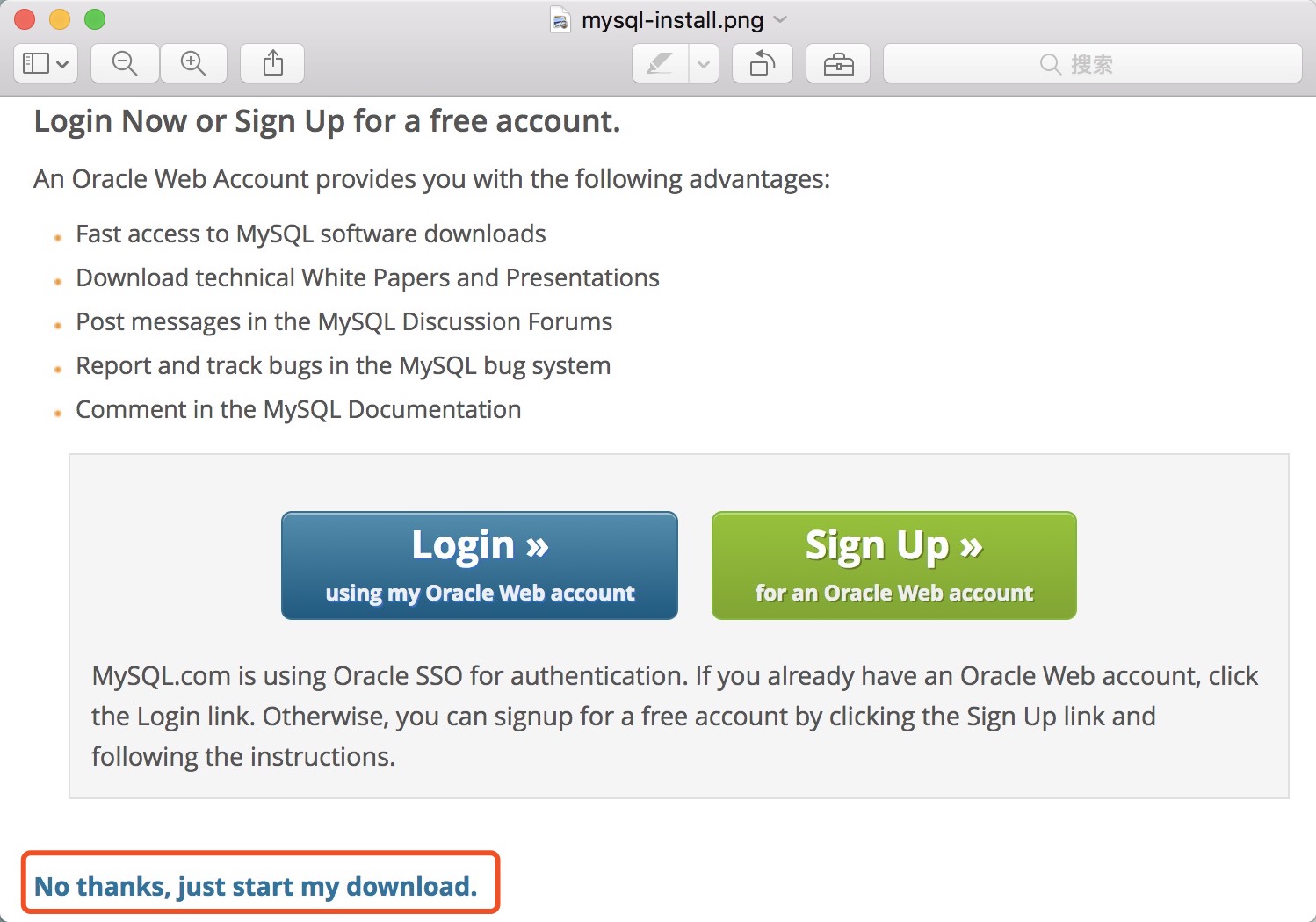
2、下载之后打开对应的dmg文件,会弹出安装提示框,按照提示框提示一直点击下一步,等待安装完成。安装完成之后会出现一个对话框,提示你这是mysql的root账户的初始密码,在退出该对话框之前,请先保存!!!
3、打开终端,输入下面命令
mysql -uroot -p
会提示错误,找不到mysql命令,这是我们需要配置一下我们的环境变量,编辑/etc/profile文件
vi /etc/profile
发现没有权限,是因为我们是用自己的账户进入的,也就是你当前的账户不是root账户,需要我们切换到root账户下,然后在去编辑该文件。对于没有使用过root账户的,这是我们执行下面的命令
su root
会提示我们输入密码,然后输入root账户的密码,但是我们之前一直没有使用过root密码,所以这时候我们需要重新设置一下root密码,然后在重新进入root账户下即可。执行以下命令
su passwd root
提示输入新的密码,这时我们就可以重新设置密码了。设置密码之后,再切换到root账户下。
su root
输入我们刚才设置的密码,就可以切换到root账户下。这时我们编辑/etc/profile文件,将mysql添加到path目录下。
PATH=$PATH:/usr/local/mysql/bin
//保存退出的时候,如果发现没有权限对该文件写操作,可以先使用 `q!` 命令强制退出。
//然后使用chmod重新授权
chmod -R 755 /etc/profile
保存退出之后,刷新一下该文件
source /etc/profile
这时我们在进入mysql命令行界面。输入以下命令
mysql -uroot -p
输入我们一开始安装完成mysql时弹出的初始密码,就可以进入mysql命令行界面。进入命令行之后,我们执行下面的命令。
show databases;
却发现提示错误,提示我们在执行命令之前要先更新密码,然后在执行命令。这时我们要更新密码。更新密码之前,我们先打开系统偏好设置,在最下面找到mysql,将mysql停止掉。然后我们在命令行下面输入下面的命令
sudo /usr/local/mysql/bin/mysqld_safe --skip-grant-tables &
‘&’ 符号的作用时在后台执行。然后使用updata语句更新我们的密码。
UPDATE mysql.user SET authentication_string=PASSWORD('new password') WHERE User='root';
刷新
FLUSH PRIVILEGES;
最后重启我们的mysql服务,再次进入mysql命令行界面,重新执行语句就OK了。但是为了安全起见,我们要建立一个当前mysql帐号,不要使用mysql的root账户进入。我们先进入mysql命令行下面,然后执行下面的命令:
create user hanwen identified by '123456';
这样我们就建立一个新的mysql账户,也可以授权给该用户。
create database test; //创建test数据库
//该用户拥有test数据库的所有权限
grant all privileges on test.* to hanwen@localhost identified by '123456';
//或者授予root权限
GRANT ALL PRIVILEGES ON *.* TO 'hanwen'@'%';
flush privileges;//刷新系统权限表
我们重新退出,在使用新用户登录即可。